长城打印机网络配置方法是什么?
14
2025-01-03
在现代办公环境中,共享打印机的设置对于多台电脑共同使用打印设备非常重要。本文将详细介绍如何在电脑上进行共享打印机的设置,使多台电脑能够方便地共享一个打印设备。

设置打印机的共享权限
在电脑上进入控制面板,找到“设备和打印机”选项,右键点击要共享的打印机,选择“共享”。
选择要共享的电脑
在控制面板的“网络和共享中心”中,点击“更改高级共享设置”,确保网络发现和文件共享已经打开。

添加共享打印机
在要使用共享打印机的其他电脑上,进入控制面板的“设备和打印机”选项,点击“添加打印机”。
搜索并添加共享打印机
在添加打印机的向导中选择“网络打印机”,系统会自动搜索并显示可用的共享打印机,选中要添加的打印机并完成设置。
设置默认打印机
在控制面板的“设备和打印机”选项中,右键点击已添加的共享打印机,选择“设为默认打印机”。
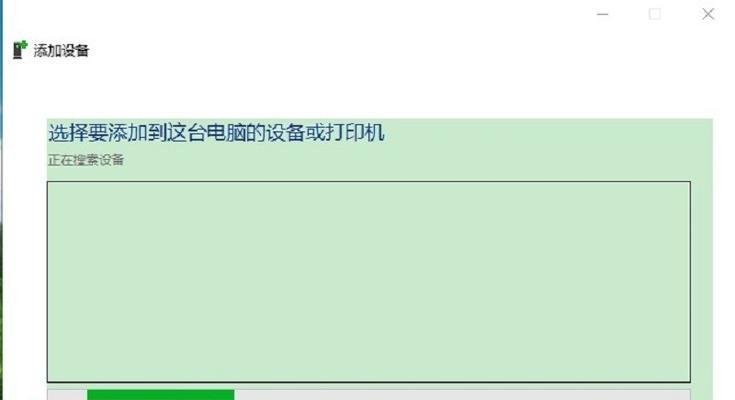
测试打印功能
打开任意文档,点击打印按钮,确保已添加的共享打印机能够正常工作。
共享打印机的高级设置
在控制面板的“设备和打印机”选项中,右键点击共享打印机,选择“打印机属性”,可以进一步设置打印机的高级选项。
管理共享权限
在控制面板的“设备和打印机”选项中,右键点击共享打印机,选择“共享”并进入“共享权限”,可以设置不同电脑的共享权限。
共享打印机的安全设置
在控制面板的“设备和打印机”选项中,右键点击共享打印机,选择“打开打印队列”,可以进行安全设置。
解决共享打印机问题
如果遇到共享打印机无法正常工作的问题,可以尝试重启电脑、检查网络连接、更新驱动程序等解决方法。
如何取消共享打印机
如果不再需要共享打印机,可以在控制面板的“设备和打印机”选项中,右键点击共享打印机,选择“共享”并取消共享。
共享打印机的优势
通过共享打印机可以节约办公成本,提高工作效率,方便多台电脑共同使用一个打印设备。
共享打印机的注意事项
在设置共享打印机时,需要确保电脑之间的网络连接正常,并设置合适的共享权限,以防止数据泄露或打印机被滥用。
共享打印机的应用场景
共享打印机适用于办公室、学校、图书馆等场所,能够方便多人使用,并减少不必要的设备投资。
通过以上设置步骤,我们可以轻松地在多台电脑上实现共享打印机的设置,提高工作效率和资源利用率,为办公环境带来便利和效益。
版权声明:本文内容由互联网用户自发贡献,该文观点仅代表作者本人。本站仅提供信息存储空间服务,不拥有所有权,不承担相关法律责任。如发现本站有涉嫌抄袭侵权/违法违规的内容, 请发送邮件至 3561739510@qq.com 举报,一经查实,本站将立刻删除。